- 综合
- 软件
- 文章
- 安卓
2012/12/26 13:22:51作者:佚名来源:网络
3dmax如何改变对象的参数和颜色?会点3dmax的都知道,在我们建立模型模块的时候,系统都会给我们所建立的模块随机分配个颜色和按顺序给个名称,但是3dmax如何改变对象的参数和颜色?因为有时候我们为了统一需要更改模块的颜色,和为了辨认给模块从新命个名字,那么下面就让学无忧来和大家一起来解决3dmax如何改变对象的参数和颜色。
由于3dmax中有很多模型块,我们在这里就以长方体,球,来为例子和大家讲解下。但是我们在更改图形参数和颜色的时候我们是有两种方式的,一是在创建的时候改变其参数,二是创建成功后更改其参数。
一:长方体。
1:创建时更改长方体参数。
点击3dmax窗口右边的“创建命令”---选择“几何体”---几何体下面为“标准基本体”---找到“长方体”命令,点击“长方体”命令在视口中创建一个长方体,这样我们一个长方体就创建好了。
下面就是关于这个厂房体的一些参数,“名称和颜色”下面就是该物体的颜色和名称,我们可以直接更改该物体名称,点击后面的颜色方块,就会弹出一个选择颜色的方框,我们可以给模型选择一个自己喜欢的颜色。
下面还有“参数”,“参数”中分别有该长方体的长,宽,高,我们可以直接更改其数值,下面还有场,宽,高的分段,这个是为了我们进一步复杂的编辑模型时候用的。

2:创建后修改长方体参数1。
在我们建好长方体模型后退出长方体编辑命令,然后起下面的参数面板就没有了,这个时候我们如果要修改长方体参数就要到修改命令面板中来了。
点击“创建”命令后面的“修改”命令,下面就是该厂房体的命名和颜色,和刚才一样,也可以直接修改。下面“参数”面板下就是该厂房体现在的参数,也可以直接修改,和刚才的修改方式一样。
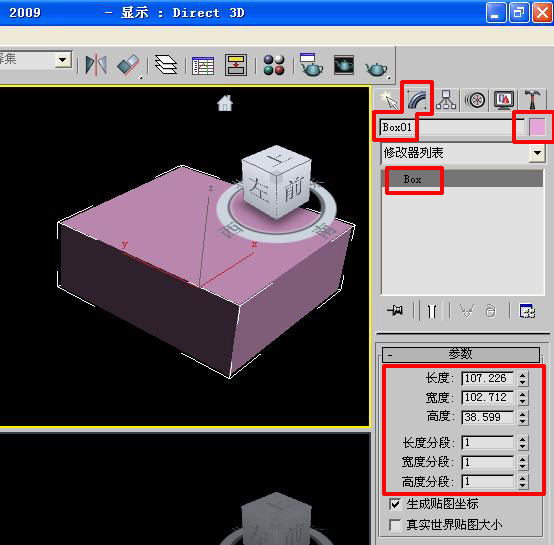
二:球体。
1:创建时更改球体参数。
和创建长方体一样,首先我们在“创建”命令面板下找到“球体”命令,然后再视口中创建一个球体,同样我们可以再“名称和颜色”命令下更改该球体的颜色和名称,但是下面的参数中就是球的半径可以直接更改而来改变球的大小,分段是只球体被分成的段数,平滑是只球面的光滑程度,半球就是指我们见的模型是一半的球体,半球下面有两个参数,切除和挤压,这个是只我们建立半球的时候该球体的分段,切除就是指半球分段和我们切除的半球成正比,挤压就是指分段不变,球体积变,切片启用,就是指我们可以建立扇区模型,可以输入自己需要的角度在下面。
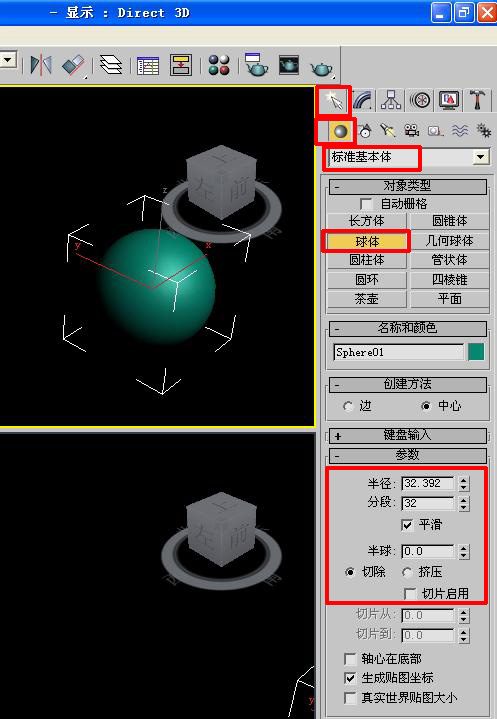
2:创建后修改球体体参数。
同长方体一样,在修改命令面板中也可以修改当前物体的参数,如下图所示,修改内容和前面的一样,在这里就不一一说了。
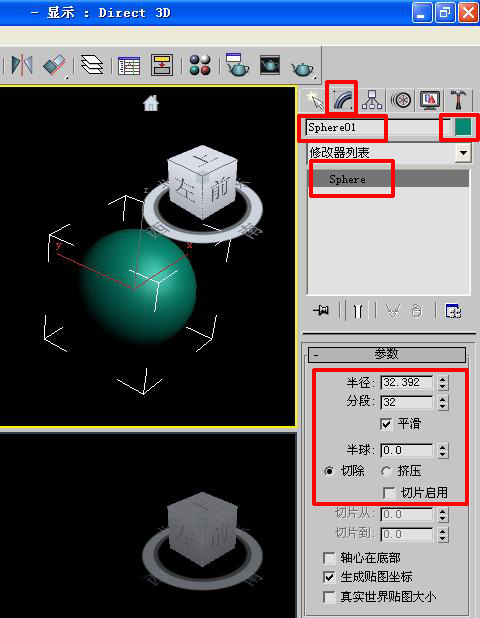
上面就为大家介绍了3dmax如何改变对象的参数和颜色,希望能对大家有所帮助,
标签: 颜色 参数
相关文章

ip雷达 v5.0.2绿色版
详情
WinSCPv5.15.1绿色中文版
详情
filezilla client v5.5
详情
wireshark中文版 v3.4.9
详情
Boson Netsimv10.8破解版
详情
风行播放器 v3.0.6.106
详情
爱奇艺客户端 v10.1.0.6636官方版
详情
搜狐影音 v7.0.19.0官方版
详情
乐视视频 v7.3.2.192
详情
华数tv客户端PC版 v1.1.2.0
详情
cbox央视影音 v5.1.2.1经典版
详情
软媒收音机(魔方) v1.13
详情
倾听网络收音机 v3.0.0.0
详情
魅影流声全球网络收音机 v1.0.0.1
详情
酷狗电台 v8.2.75
详情
暴龙网络收音机 v2.5.1
详情
克莉2v1.0中文版
详情
冬日计划v1.2中文版
详情
刺客信条英灵殿v1.0吾爱破解版
详情
刺客信条英灵殿终极v1.0免安装破解版
详情
动物森友会v1.10.0最新破解版
详情
哈迪斯杀出地狱v1.37中文破解版
详情
嗜血印中文豪华版v1.0豪华版破解版 附游戏攻略秘籍
详情
城市战斗v1.0中文破解版
详情
尼尔人工生命v1.0steam免费破解版
详情
尼尔人工生命升级版v1.0PC破解版
详情
尼尔人工生命升级版v1.2247中文破解版
详情
层层恐惧2中文破解版v1.0绿色免安装版
详情
往日不再v1.0 steam破解版
详情
往日不再v1.0pc破解版
详情
救赎之路v1.0中文破解版
详情
斯盖尔女仆v1.0中文破解版
详情
新盗墓笔记官方版v1.215.589730
详情
无尽的拉格朗日无限金币钻石版v1.2.267172破解版
详情
明日之后无限小太阳版v1.0.246安卓版
详情
双生幻想vivo版v6.6.83安卓版
详情
剑网1归来内购免费版v1.1.116安卓版
详情
模拟城市我是市长国际版v0.69.21342.22832安卓版
详情
迷你世界999999迷你币版v1.20.5破解版
详情
王牌战争无限内购版v9.7安卓版
详情
云上城之歌不氪金版v10.16安卓版
详情
王铲铲的致富之路破解版v1.1.8安卓版
详情
创造与魔法无限点券版v1.0.0505安卓版
详情
狩猎使命九游版v1.6.6.000
详情
魔镜物语变态版v2.1.4无限金币版
详情
黑月手游免费版v2.2.0安卓版
详情
曙光英雄v1.0.12.0.20无限钻石版
详情
原始传奇无限元宝版v1.6.806内购破解版
详情